
જેમ તમે કદાચ જાણો છો, એમએસ વર્ડ પ્રોગ્રામમાં કામ સેટ અને સંપાદન ટેક્સ્ટ સુધી મર્યાદિત નથી. આ ઓફિસ પ્રોડક્ટના બિલ્ટ-ઇન ટૂલ્સનો ઉપયોગ કરીને, તમે કોષ્ટકો, ડાયાગ્રામ, ફ્લોચાર્ટ્સ અને ઘણું બધું બનાવી શકો છો.
પાઠ: શબ્દમાં એક યોજના કેવી રીતે બનાવવી
આ ઉપરાંત, શબ્દોમાં તમે ગ્રાફિક ફાઇલો ઉમેરી શકો છો, તેમને બદલો અને તેમને સંપાદિત કરી શકો છો, દસ્તાવેજમાં એમ્બેડ કરી શકો છો, ટેક્સ્ટ સાથે જોડો અને ઘણું બધું કરો. અમે પહેલાથી જ ઘણું કહ્યું છે, અને સીધા જ આ લેખમાં આપણે બીજા એકદમ સુસંગત વિષય પર વિચાર કરીશું: 2007 - 2016 માં એક ચિત્ર કેવી રીતે કાપવું, પરંતુ આગળ વધવું, ચાલો કહીએ કે એમએસ વર્ડ 2003 માં લગભગ સમાન રીતે કરવામાં આવે છે , કેટલાક વસ્તુઓ નામો સિવાય. દૃષ્ટિથી, બધું સ્પષ્ટ થશે.
પાઠ: શબ્દમાં આકાર કેવી રીતે જૂથબદ્ધ કરવું
એક છબી કટીંગ
અમે માઇક્રોસોફ્ટથી ટેક્સ્ટ એડિટરમાં ગ્રાફિક ફાઇલ કેવી રીતે ઉમેરવી તે વિશે પહેલેથી જ લખ્યું છે, તમે નીચેના સંદર્ભ દ્વારા વિગતવાર સૂચનો શોધી શકો છો. તેથી, તે કી મુદ્દાના વિચારણા પર તરત જ જવા માટે તાર્કિક હશે.
પાઠ: શબ્દમાં એક છબી શામેલ કરવી
1. ચિત્રને હાઇલાઇટ કરો જેને છાંટવામાં આવશ્યક છે - આ માટે, મુખ્ય માઉસ ખોલવા માટે ડાબી માઉસ બટનથી તેના પર ડબલ-ક્લિક કરો "રેખાંકનો સાથે કામ".

2. જે ટેબ દેખાય છે તે "ફોર્મેટ" તત્વ પર ક્લિક કરો "કાપણી" (તે જૂથમાં સ્થિત છે "કદ").

3. આનુષંગિક બાબતો માટે યોગ્ય ક્રિયા પસંદ કરો:
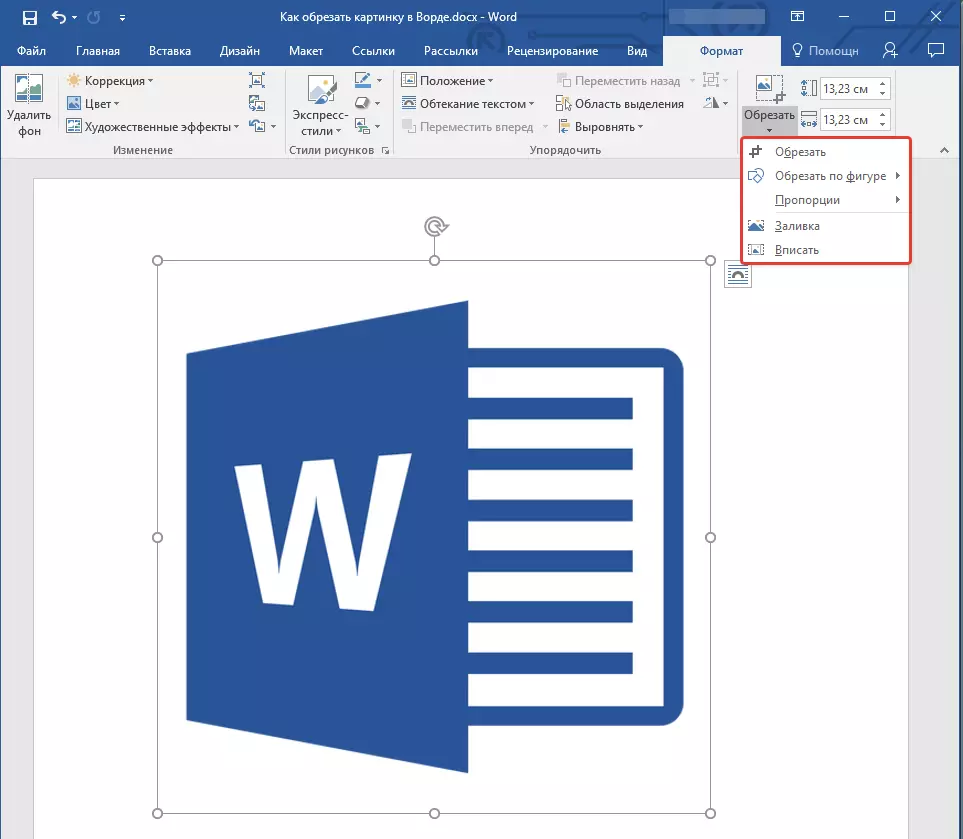

- સલાહ: આ જ (સમપ્રમાણતા) આકૃતિના બે બાજુઓનું આનુષંગિક બાબતો માટે, આ બાજુઓ પર ટ્રીમિંગના કેન્દ્રિય માર્કરને ખેંચીને, કી પકડી રાખો "Ctrl" . જો તમે સમપ્રમાણતાથી ચાર બાજુઓને ટ્રીમ કરવા માંગો છો, તો પકડી રાખો "Ctrl" ખૂણાના માર્કર્સમાંથી એકને ખેંચીને.
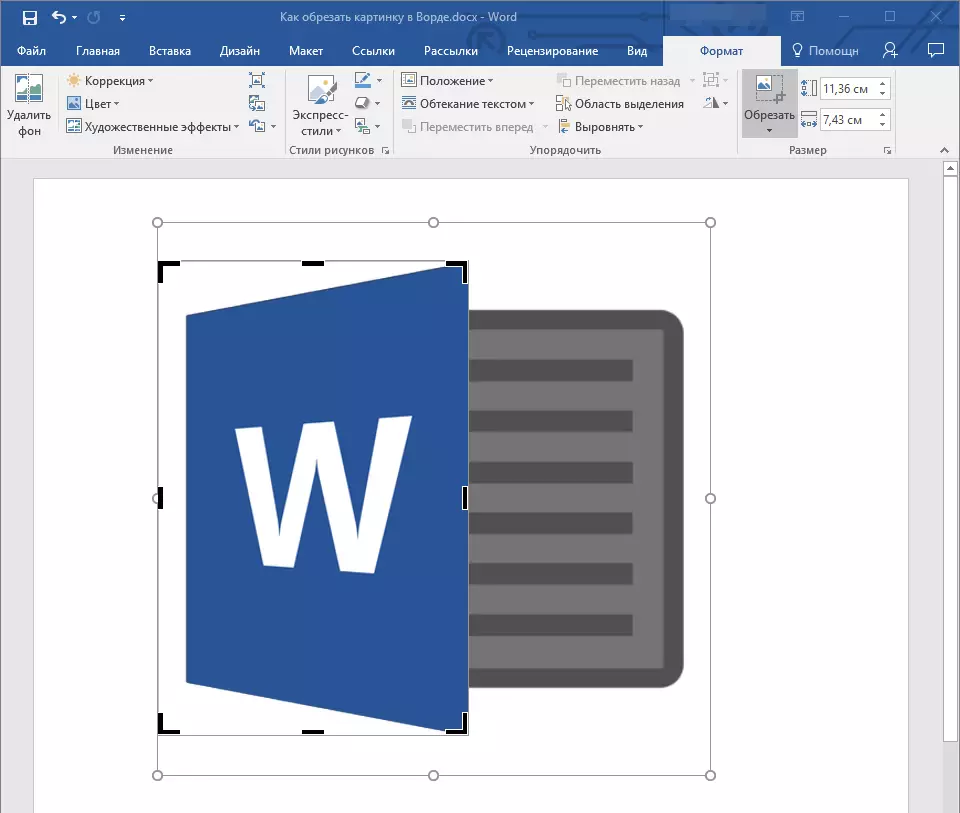
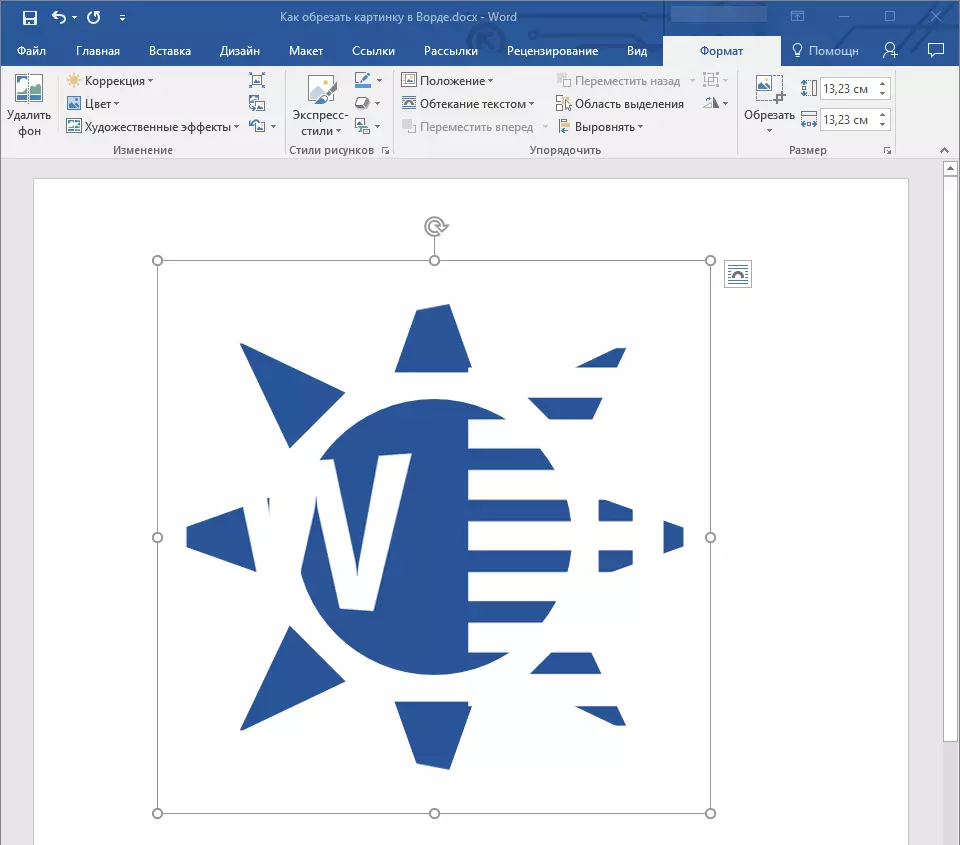
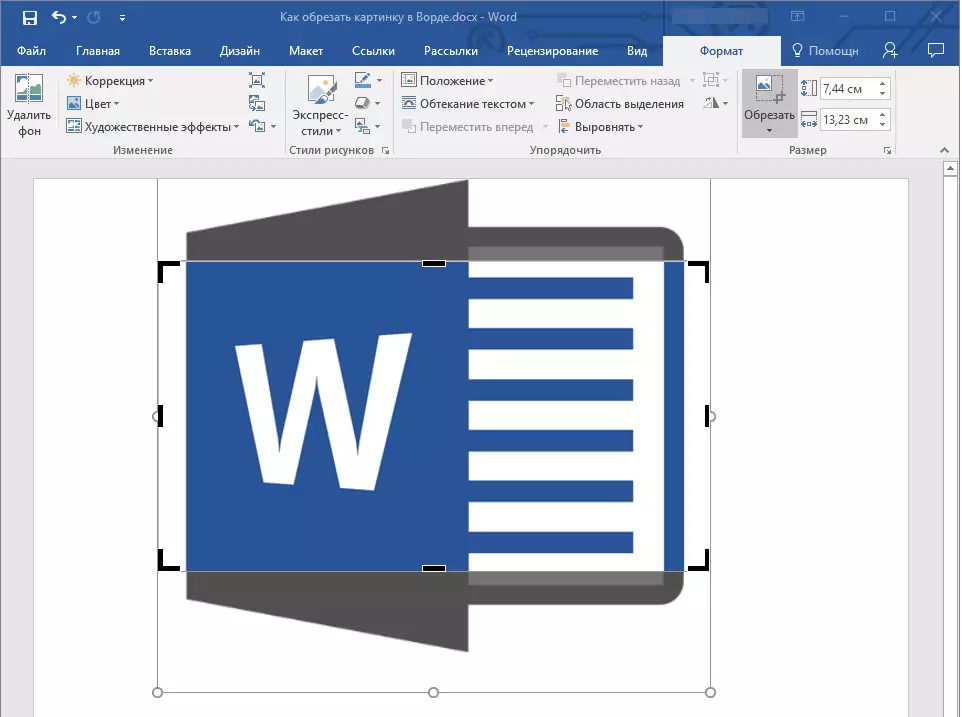
4. ઇમેજ ટ્રીમિંગ પૂર્ણ કર્યા પછી, કી દબાવો. "Esc".
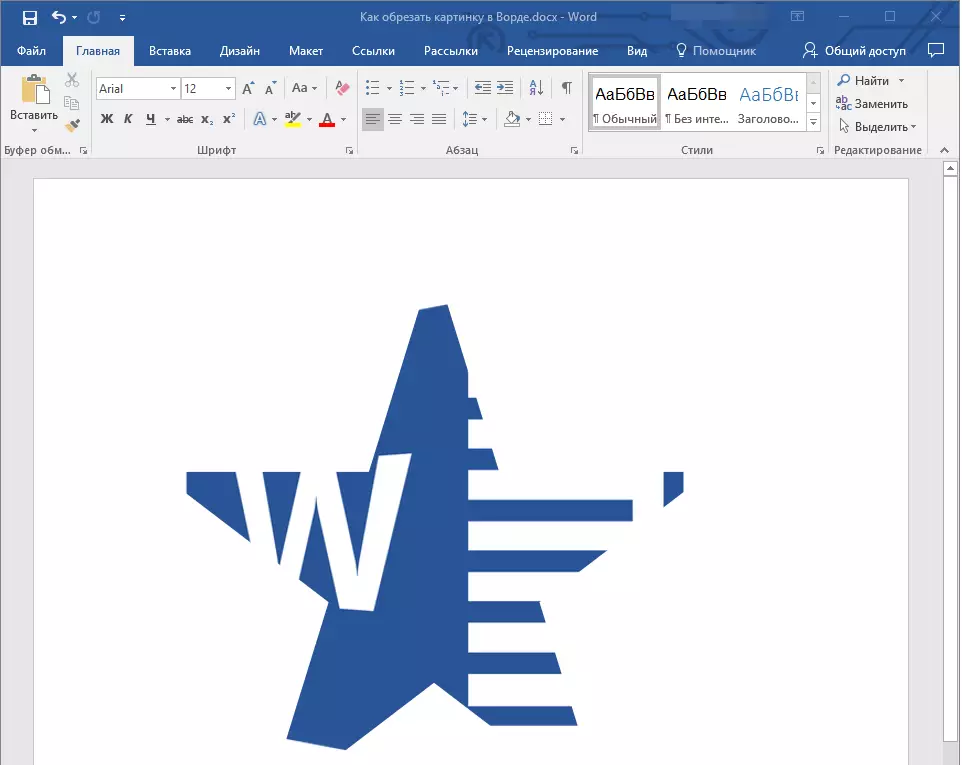
આકૃતિમાં ભરવા અથવા પ્લેસમેન્ટ કરવા માટે એક છબીને કાપવું
કટીંગ પેટર્ન, તે ખૂબ જ તાર્કિક છે, તેના ભૌતિક કદ (માત્ર વોલ્યુમ નહીં) ઘટાડે છે, અને તે જ સમયે પેટર્નનો વિસ્તાર (છબીની અંદરની આકૃતિ સ્થિત છે).
જો તમારે આ આંકડોના કદને અપરિવર્તિત કરવાની જરૂર હોય, પરંતુ છબીને કાપી લો, તો ટૂલનો ઉપયોગ કરો "ભરો" બટન મેનૂમાં સ્થિત છે "ટ્રીમ" (ટેબ "ફોર્મેટ").
1. ડાબું માઉસ બટનને ડબલ કરીને છબીને હાઇલાઇટ કરો.

2. ટેબમાં "ફોર્મેટ" બટન પર ક્લિક કરો "કાપણી" અને પસંદ કરો "ભરો".
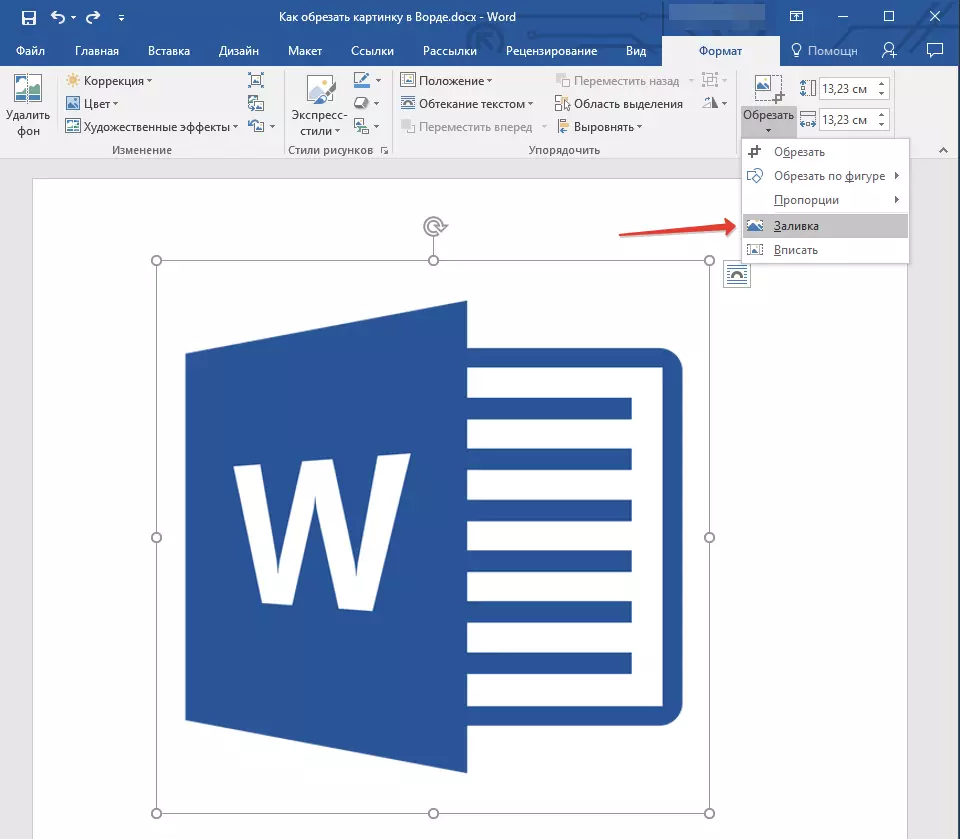
3. આકૃતિના કિનારે સ્થિત માર્કર્સને ખસેડવું, જેમાં છબી સ્થિત છે, તેના કદને બદલો.
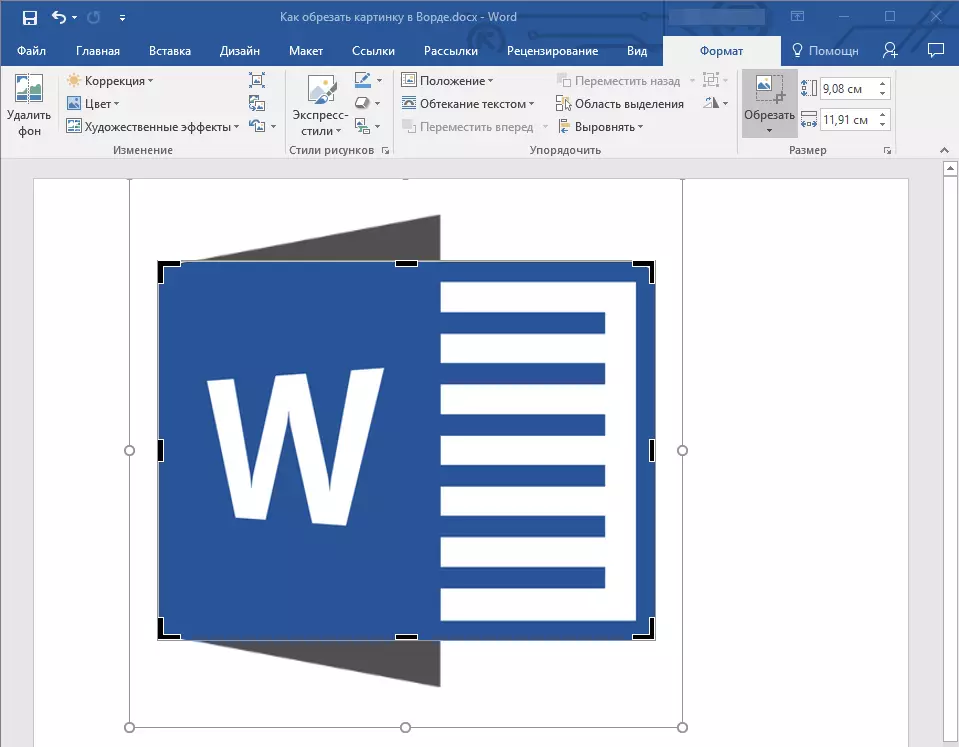
4. તે વિસ્તાર કે જેમાં આકૃતિ (આકૃતિ) અપરિવર્તિત રહેશે, હવે તમે તેની સાથે કામ કરવાનું ચાલુ રાખી શકો છો, ઉદાહરણ તરીકે, કેટલાક રંગ રેડવાની છે.
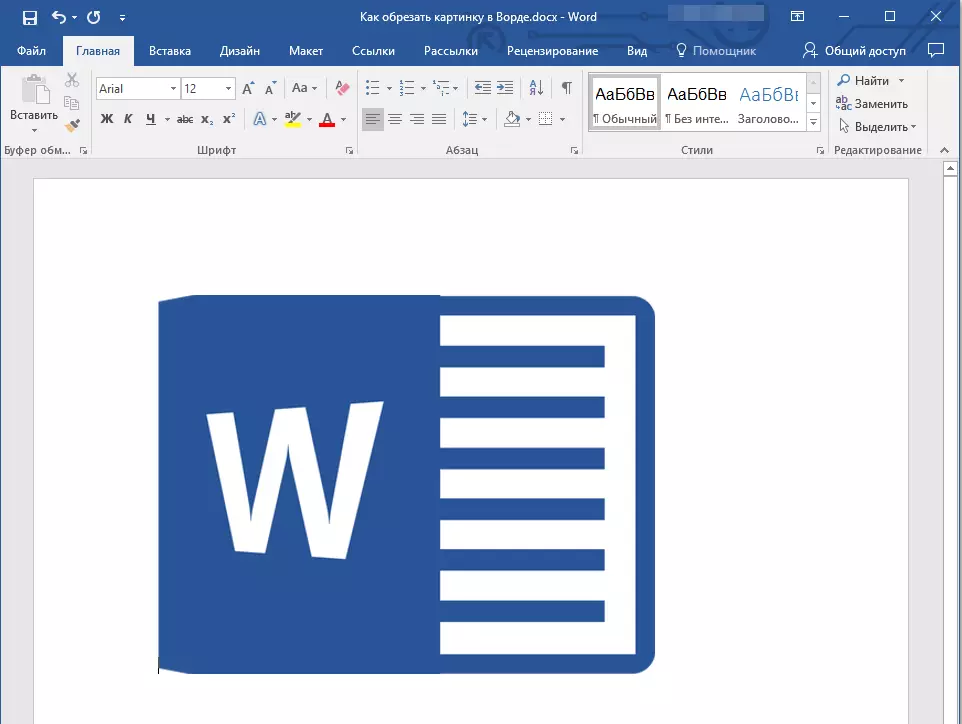
જો તમારે આકારની અંદર પેટર્ન અથવા તેના પાકના ભાગને મૂકવાની જરૂર હોય, તો ટૂલનો ઉપયોગ કરો "દાખલ કરો".
1. ચિત્રને હાઇલાઇટ કરો, તેના પર બે વાર ક્લિક કરો.

2. ટેબમાં "ફોર્મેટ" બટન મેનૂમાં "કાપણી" પસંદ કરો "દાખલ કરો".
3. માર્કરને ખસેડીને, ઇચ્છિત ઇમેજ કદ, વધુ ચોક્કસપણે, તેના ભાગો સેટ કરીને.

4. બટનને ક્લિક કરો "Esc" રેખાંકનો સાથે ઓપરેશનના મોડમાંથી બહાર નીકળવા માટે.

કાપલી છબી વિસ્તારો દૂર કરો
છબીને ટ્રીમ કરવા માટે તમે કયા પદ્ધતિઓનો ઉપયોગ કરો છો તેના આધારે, પાકવાળા ટુકડાઓ ખાલી રહી શકે છે. એટલે કે, તેઓ અદૃશ્ય થઈ જશે નહીં, પરંતુ ગ્રાફિક ફાઇલનો ભાગ રહેશે અને હજી પણ આકૃતિની આકૃતિમાં રહેશે.
કાપેલા વિસ્તારને ડ્રોઇંગમાંથી દૂર કરવા માટે આગ્રહ રાખવામાં આવે છે કે તમે જે વોલ્યુમ કબજે કરી શકો છો અથવા તેને બનાવવા માટે કે જેથી કોઈ અન્યને તમે જે ક્ષેત્રો કાપી નાંખ્યું હોય.
1. છબી પર બે વાર ક્લિક કરો જેમાં તમને ખાલી ટુકડાઓ દૂર કરવાની જરૂર છે.
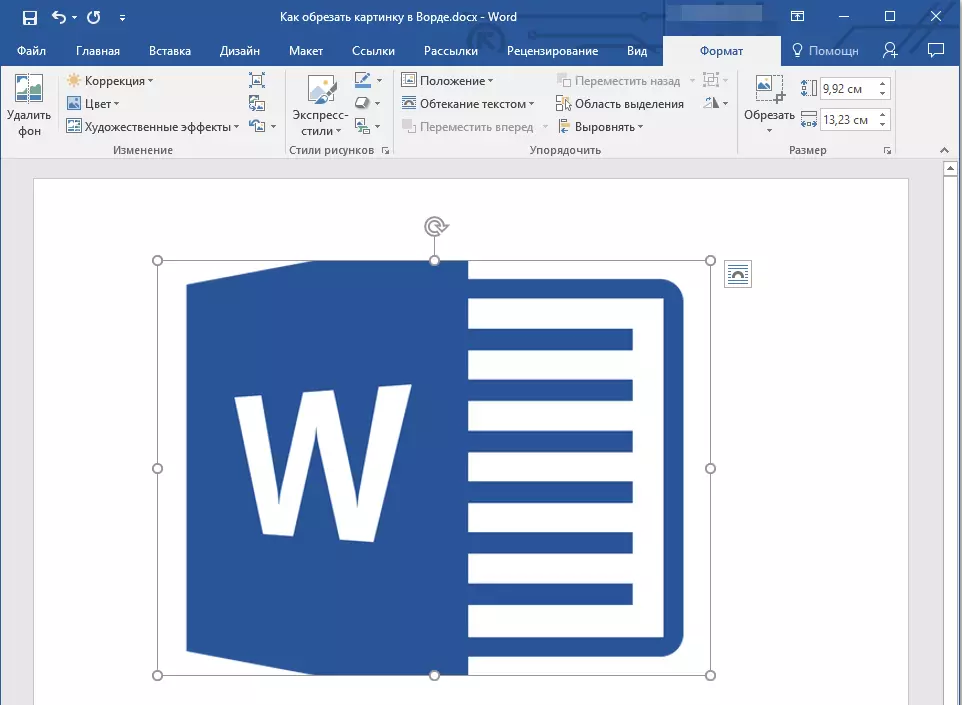
2. ઓપન ટેબમાં "ફોર્મેટ" બટન પર ક્લિક કરો "રેખાંકનો સ્ક્વિઝ" જૂથમાં સ્થિત છે "બદલાવ".

3. દેખાતા સંવાદ બૉક્સમાં આવશ્યક પરિમાણો પસંદ કરો:
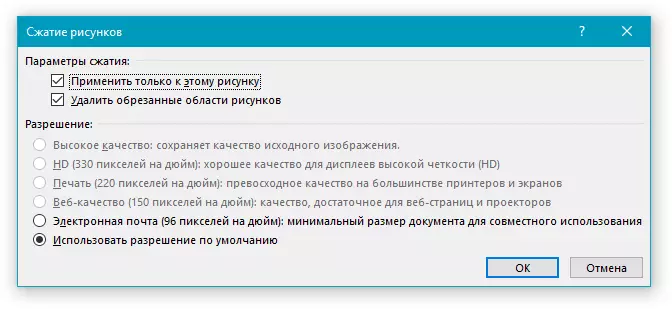
- ફક્ત આ આકૃતિ પર લાગુ કરો;
- પાકની પેટર્ન દૂર કરો.
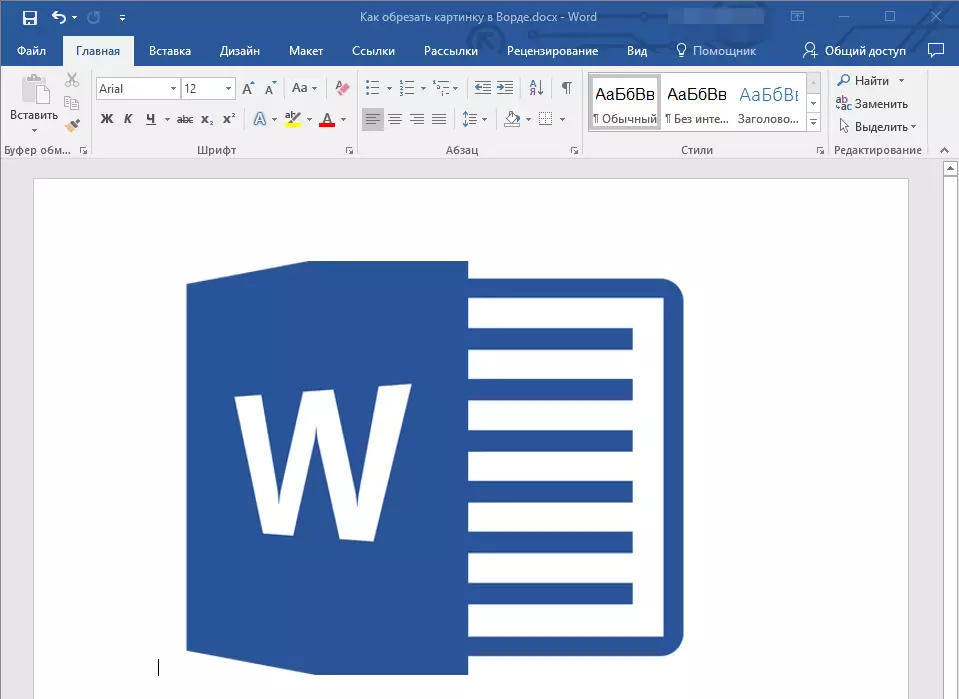
4. ક્લિક કરો "Esc" . ગ્રાફ ફાઇલનો અવકાશ બદલાઈ જશે, અન્ય વપરાશકર્તાઓ તમે કાઢી નાખેલા ટુકડાઓ જોઈ શકશો નહીં.
આનુષંગિક બાબતો વિના છબીના કદને બદલો
ઉપર, અમે બધી સંભવિત પદ્ધતિઓ વિશે કહ્યું, જેની સાથે તમે શબ્દમાં ચિત્રને કાપી શકો છો. આ ઉપરાંત, પ્રોગ્રામની શક્યતાઓ તમને છબીના કદને પ્રમાણમાં ઘટાડે છે અથવા તેને કાપીને ચોક્કસ પરિમાણો સેટ કરે છે. આ કરવા માટે, નીચે આપેલામાંથી એક કરો:
પ્રમાણસરતાના સંરક્ષણ સાથે પેટર્નના કદમાં મનસ્વી પરિવર્તન માટે, તે સ્થિત થયેલ ક્ષેત્ર પર ક્લિક કરો અને તે એક કોણીય માર્કર્સમાંના એક માટે ઇચ્છિત દિશામાં (તેના કદને ઘટાડવા માટે પેટર્નની અંદર) પર ક્લિક કરો અને ખેંચાય છે.

તમે ચિત્ર બદલવા માંગો છો, તો પ્રમાણસર નથી ખૂણે માર્કર્સ માટે ખેંચે છે, પરંતુ તે આ આંકડો જેમાં ચિત્ર સ્થિત થયેલ છે ચહેરાઓ મધ્યમાં સ્થિત છે.
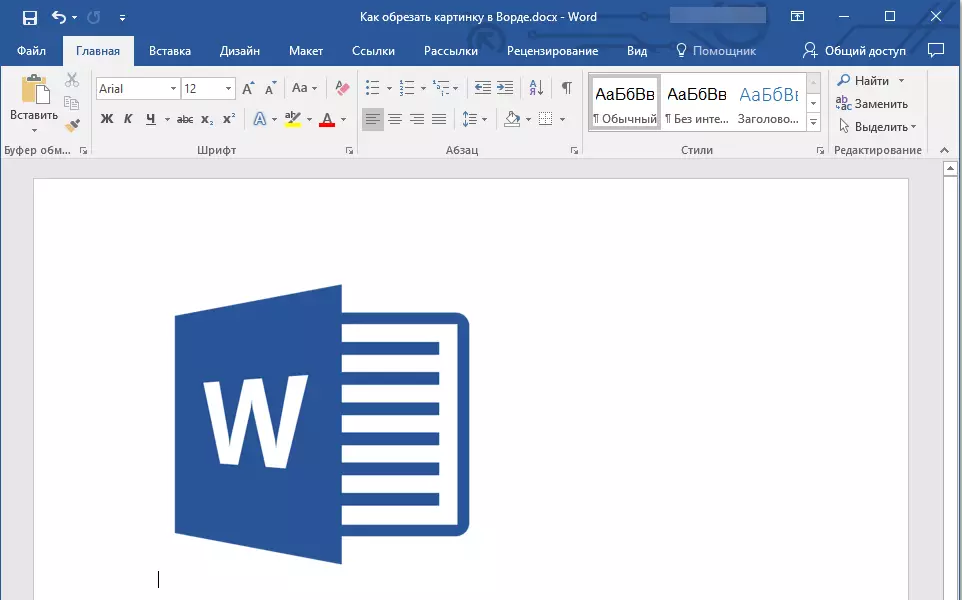
આ ક્ષેત્રના ચોક્કસ પરિમાણોને સેટ કરવા માટે જેમાં ચિત્ર હશે, અને તે જ સમયે ગ્રાફિક ફાઇલ માટે ચોક્કસ કદના મૂલ્યોને સેટ કરો, નીચેના કરો:
1. ડબલ ક્લિક સાથે છબીને હાઇલાઇટ કરો.
2. ટેબમાં "ફોર્મેટ" એક જૂથમાં "કદ" આડી અને વર્ટિકલ ક્ષેત્રો માટે ચોક્કસ પરિમાણો સેટ કરો. ઉપરાંત, તમે તીરને નીચે અથવા ઉપર દબાવીને ધીમે ધીમે બદલી શકો છો.
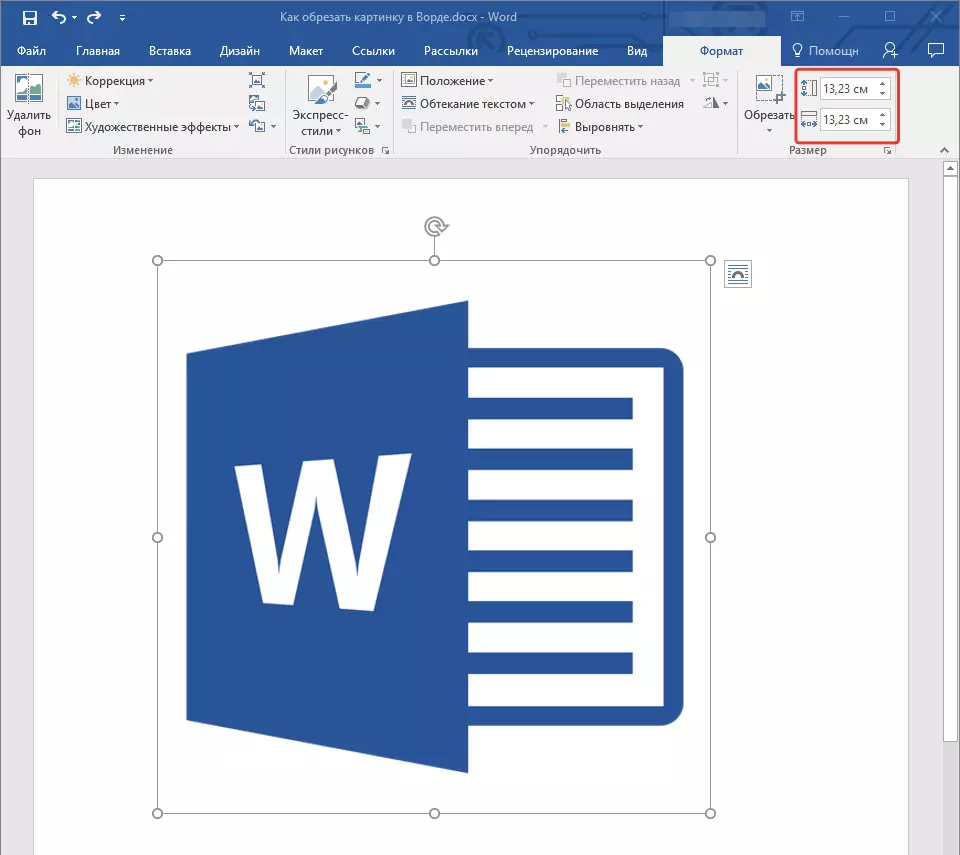
3. ચિત્રના પરિમાણો બદલાશે, ચિત્રને કાપી શકાશે નહીં.
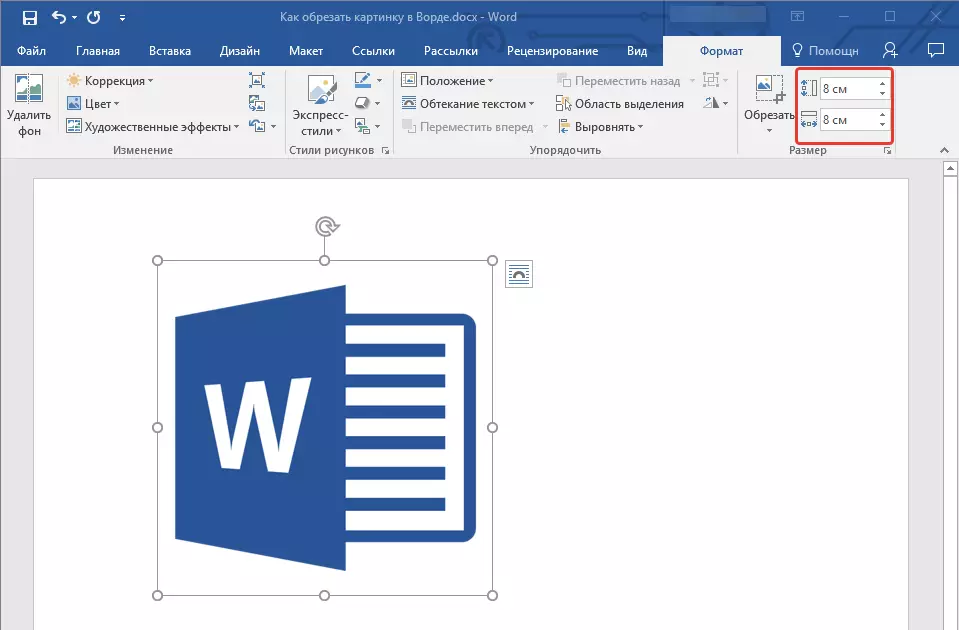
4. કી દબાવો "Esc" ગ્રાફિક ફાઇલો સાથે કામ કરવાના મોડથી બહાર નીકળવા માટે.
પાઠ: શબ્દમાં ચિત્ર ઉપર ટેક્સ્ટ કેવી રીતે ઉમેરવું
આના પર, આ લેખમાંથી, તમે શબ્દમાં પેટર્ન અથવા ફોટો કેવી રીતે કાપવો તે વિશે જાણો છો, તેના કદ, વોલ્યુમ બદલો અને અનુગામી કાર્ય અને ફેરફારો માટે તૈયાર કરો. એમએસ વર્ડ અને ઉત્પાદક બનો.
